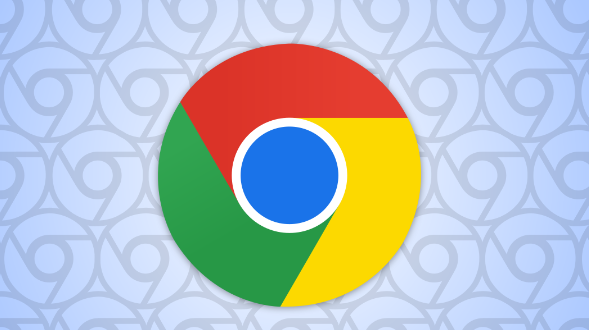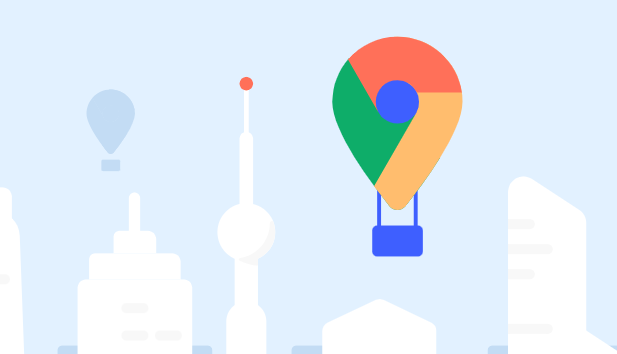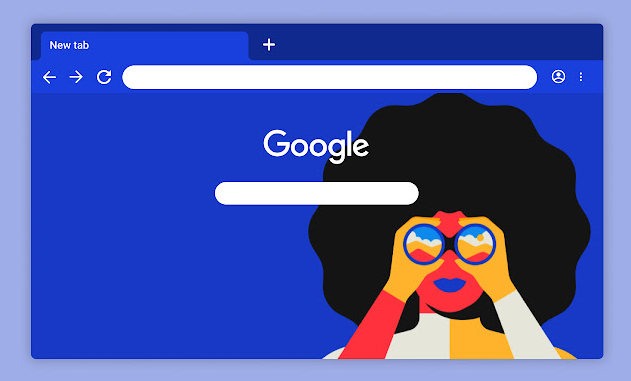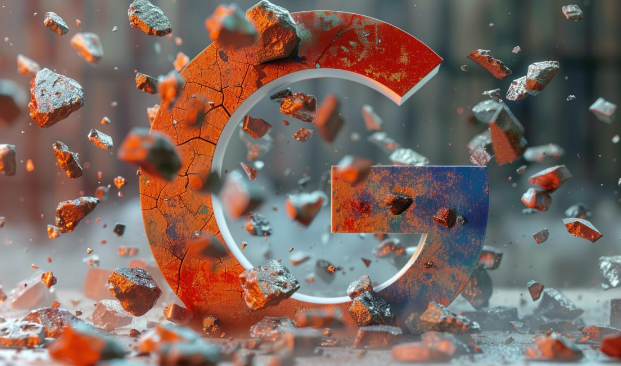1. 清理DNS缓存:打开谷歌浏览器,在浏览器地址栏中输入“chrome://net-internals/dns”并按回车键访问。进入页面后,点击页面中的“Clear host cache”按钮,即可对DNS缓存进行清理。清理完成后,重新启动谷歌浏览器,使设置生效。
2. 检查网络连接:确保设备已正确连接到网络,并且网络稳定。可以尝试切换网络,如从Wi-Fi切换到移动数据,或者反之,以确定是否是当前网络的问题导致网页无法打开。
3. 修改DNS服务器地址:打开谷歌浏览器,点击右上角的三个点,选择“设置”。在设置页面中,找到“高级”选项,点击进入。在“网络”部分,点击“更改代理和网络设置”。在弹出的窗口中,选择“自动检测设置”,然后点击“确定”。接着,再次回到“高级”选项,找到“使用DNS”部分,将其设置为“系统代理设置”。最后,重启谷歌浏览器,使设置生效。
4. 清除浏览器缓存和Cookie:打开谷歌浏览器,点击右上角的三个点,选择“设置”。在设置页面中,找到“隐私和安全”选项,点击进入。在“清除浏览数据”部分,点击“清除数据”按钮。在弹出的窗口中,选择需要清除的数据类型,如缓存图片和文件、Cookie及其他网站数据等,然后点击“清除数据”按钮。
5. 检查防火墙和安全软件设置:某些防火墙或安全软件可能会阻止谷歌浏览器访问互联网。需在防火墙设置中,将谷歌浏览器添加到例外列表,具体操作方法可参考电脑系统的防火墙设置指南。同时,检查安全软件的设置,确保其没有阻止谷歌浏览器的网络访问权限。
6. 更新浏览器和操作系统:确保谷歌浏览器和操作系统都是最新版本,以避免因版本过旧导致的兼容性问题。
7. 尝试使用其他浏览器:如果谷歌浏览器无法打开网页,可以尝试使用其他浏览器,如Microsoft Edge或Firefox等,以确定问题是否出在浏览器本身。
8. 联系网络服务提供商:如果以上方法都无法解决问题,可能是网络服务提供商的问题。此时可以联系网络服务提供商,反馈问题并寻求帮助。
总之,通过以上步骤,可以有效地解决Chrome浏览器网页打不开的问题,确保您能够顺利完成浏览任务。